
في هذه التعليمات، تفاصيل حول الأسباب التي تجعل BIOS لا يرى محرك أقراص فلاش التمهيد أو لا تظهر في قائمة التنزيل وكيفية إصلاحه. انظر أيضا: كيفية استخدام قائمة التمهيد على جهاز كمبيوتر أو كمبيوتر محمول.
تحميل LEGACY و EFI، التمهيد الآمن
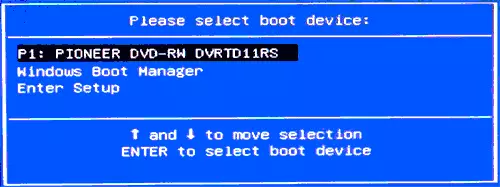
السبب الأكثر شيوعا أن محرك أقراص فلاش التحميل غير مرئي إلى قائمة التمهيد - عدم تطابق الحمل الذي يدعمه محرك الأقراص الفلاش هذا إلى وضع التحميل المعروض في BIOS (UEFI).
معظم أجهزة الكمبيوتر الحديثة وأجهزة الكمبيوتر المحمولة تدعم وضعين التحميل: EFI وLEGACY، في حين يتم تشغيل فقط أول واحد بشكل افتراضي (على الرغم من، على العكس من ذلك).
إذا قمت بتسجيل محرك USB للتراث واسطة (ويندوز 7، وكثير من لايف CD)، وفقط تحميل EFI تمكين لBIOS، ثم هذا محرك أقراص محمول لا تكون مرئية كما تمهيد وتحديده في القائمة التمهيد لن ينجح وبعد
قد تكون الحلول في هذه الحالة كما يلي:
- تمكين الدعم لوضع التحميل المطلوب إلى BIOS.
- اكتب محرك أقراص فلاش USB خلاف ذلك لدعم وضع التنزيل المطلوب، إذا كان ذلك ممكنا (لبعض الصور، لا سيما غير جديد، Losting Legacy ممكنا).
بالنسبة للنقطة الأولى، غالبا ما يكون من الضروري إدراج الدعم لوضع التحميل القديم. عادة ما يتم ذلك في علامة التبويب التمهيد في BIOS (انظر كيفية الذهاب إلى BIOS)، وقد يتم استدعاء العنصر الذي تريد تمكينه (تعيينه إلى الوضع المحدد):
- الدعم القديم، التمهيد القديم
- وضع دعم التوافق (CSM)
- في بعض الأحيان يشبه هذا العنصر اختيار نظام التشغيل في BIOS. أولئك. اسم العنصر هو نظام التشغيل، وتشمل خيارات قيم العناصر Windows 10 أو 8 (لتنزيلات EFI) و Windows 7 أو OTER OS (للتنزيل Legacy).
بالإضافة إلى ذلك، عند استخدام محرك أقراص Flash Boot، مما يدعم فقط التحميل القديم، يجب عليك تعطيل التمهيد الآمن، راجع كيفية تعطيل التمهيد الآمن.
في العنصر الثاني: إذا كانت الصورة المسجلة على محرك الأقراص المحمول يدعم التنزيل ولإعطاء EFI والوضع القديم، يمكنك ببساطة كتابة ذلك دون تغيير معلمات BIOS (ومع ذلك، بالنسبة للصور بخلاف Windows 10، 8.1 و 8.1 و قد يكون لا يزال 8 على أي حال قطع التمهيد آمن).
فمن الأسهل القيام بذلك باستخدام برنامج برنامج RUFUS مجانا - يجعل من السهل لاختيار أي نوع من تحميل أن تكتب محرك أقراص، الخيارين الأساسية - MBR لأجهزة الكمبيوتر مع BIOS أو UEFI-CSM (وراثي)، GPT لأجهزة الكمبيوتر مع UEFI (EFI التحميل).

المزيد عن البرنامج وأين تنزيل - إنشاء محرك أقراص فلاش قابل للتمهيد في Rufus.
ملاحظة: إذا كنا نتحدث عن الأصلي ويندوز 10 أو 8.1 صورة، يمكنك كتابة بالطريقة الرسمية، وهذه أقراص الحفاظ على نوعين من التمهيد في آن واحد، راجع التمهيد محرك أقراص ويندوز 10.
أسباب إضافية لمحرك أقراص محمول لا تظهر في قائمة التمهيد وBIOS
وفي الختام، بعض الفروق الدقيقة المزيد من منظمة الصحة العالمية، في تجربتي، ليست مفهومة تماما من قبل المستخدمين المبتدئين، بسبب ما تنشأ المشاكل وعدم القدرة على الحمل من محرك أقراص فلاش إلى BIOS أو حدد في القائمة التمهيد.
- في معظم الإصدارات الحديثة من BIOS من أجل تحميل التحميل من محرك أقراص فلاش في الإعدادات، ينبغي أن يكون مسبقا على اتصال (بحيث يتم تحديد ذلك بواسطة الكمبيوتر). إذا تم تعطيله، أنها لا تعرض (الاتصال، أعد تشغيل الكمبيوتر، ونحن ندخل BIOS). ضع في اعتبارك أيضا أن "USB-HDD" في بعض اللوحات القديمة ليس محرك أقراص فلاش. اقرأ المزيد: كيفية تحميل تحميل من محرك أقراص فلاش إلى BIOS.
- من أجل USB محرك الأقراص لتكون واضحة إلى القائمة التمهيد، ينبغي أن يكون للتمهيد. أحيانا للمستخدمين ببساطة نسخ ISO (ملف الصورة نفسها) على محرك الأقراص USB فلاش (هذا لا يجعل من تحميل)، وأحيانا - نفس يدويا نسخ محتويات القرص إلى القرص (يعمل فقط لتحميل EFI وإلا ل FAT32 محركات الأقراص). قد يكون من المفيد: أفضل البرامج لإنشاء محرك أقراص فلاش التحميل.
يبدو أن كل شيء. إذا كنت تتذكر أي ميزات أخرى متعلقة بالموضوع، وأنا بالتأكيد إضافة للمادة.
